Встроенный антивирус Windows 11/10 — Microsoft Defender, не плох, но не всегда может удалить или заблокировать найденные угрозы при штатной работе в запущенной ОС. В этом случае иногда может сработать дополнительная возможность — автономная проверка Microsoft Defender.
В этой простой инструкции подробно о способах запуска автономной проверки Microsoft Defender из запущенной ОС, а также с загрузочной флешки или диска.
Запуск автономной проверки Microsoft Defender
Для запуска автономной проверки Microsoft Defender в случае, если Windows 11/10 работает, можно использовать несколько методов. Первый — в окне «Безопасность Windows»:
- Откройте «Безопасность Windows», используя значок Microsoft Defender в области уведомлений.
- В разделе «Защита от вирусов и угроз» нажмите «Параметры сканирования».
- Выберите «Антивирусная программа в Microsoft Defender (автономная проверка)» и нажмите «Выполнить сканирование сейчас».
- Нажмите кнопку «Проверка» для подтверждения запуска проверки.
- Компьютер будет перезагружен, после чего автоматически начнется проверка компьютера на наличие угроз.
- По завершении компьютер загрузится в обычном режиме, а результаты вы сможете найти как обычно, в журнале защиты.
В ситуации, когда интерфейс «Безопасность Windows» недоступен, вы можете использовать следующие команды для запуска автономной проверки.
В Windows PowerShell (Терминале Windows) от имени администратора:
Start-MpWDOScan
В командной строке (от имени администратора):
wmic /namespace:\\root\Microsoft\Windows\Defender path MSFT_MpWDOScan call Start
Дальнейший процесс не будет отличаться от такового в случае запуска из окна «Безопасность Windows».
Загрузочный накопитель или образ ISO для автономной проверки Microsoft Defender
Автономную проверку Microsoft Defender можно использовать и с загрузочной флешки или диска, в том числе и на компьютерах с ОС более старыми, чем Windows 11 или 10. Достаточно загрузить утилиту для создания накопителя с защитником Windows в автономном режиме с официального сайта:
- 64-бит https://go.microsoft.com/fwlink/?LinkID=234124
- 32-бит https://go.microsoft.com/fwlink/?LinkID=234124
После загрузки и запуска утилиты вам будет предложено записать диск, USB-накопитель (данные с него будут удалены), либо создать ISO-образ с необходимыми файлами:

Создав загрузочный накопитель, загрузитесь с него (как поставить загрузку с флешки в БИОС/UEFI) и выполните проверку.
Однако, для последней ситуации (вход в Windows невозможен) я бы рекомендовал использовать Kaspersky Rescue Disk или аналогичный образ Dr.Web CureIt!
Все способы:
- Способ 1: Встроенный «Защитник»
- Способ 2: Сторонние сканеры
- Dr.Web CureIt!
- Kaspersky Virus Removal Tool
- Способ 3: Антивирусные LiveCD
- Dr.Web LiveDisk
- Kaspersky Rescue Disk
- Способ 4: Онлайн-сканеры
- VirusTotal Uploader
- Internxt
- Вопросы и ответы: 0
Способ 1: Встроенный «Защитник»
Операционная система Windows 10 поставляется со встроенной антивирусной программой «Microsoft Defender», также известной под названием «Защитник Windows». Приложение обеспечивает защиту в режиме реального времени, но может использоваться и для ручной проверки системы.
- Откройте приложение «Безопасность Windows», для чего кликните правой кнопкой мыши по одноименному значку в области уведомлений и выберите из контекстного меню опцию «Просмотр панели мониторинга безопасности».
- В открывшемся окне выберите раздел «Защита от вирусов и угроз».
- В следующем окне нажмите ссылку «Параметры сканирования».
- Выберите подходящий режим сканирования. Всего в Windows 10 доступно четыре режима проверки: быстрая, полная, выборочная (настраиваемая) и проверка автономным модулем «Microsoft Defender».
- В режиме быстрого сканирования проверяются только самые важные файлы;
- Полное сканирование предполагает проверку всех файлов на жестком диске. Оно занимает больше всего времени;
- Настраиваемое сканирование позволяет выбрать определенные файлы или папки;
- Проверка автономным модулем применяется, когда вирус не удается удалить в запущенной Windows.
- Выбрав режим, щелкните по кнопке «Выполнить сканирование сейчас», чтобы запустить процедуру проверки.
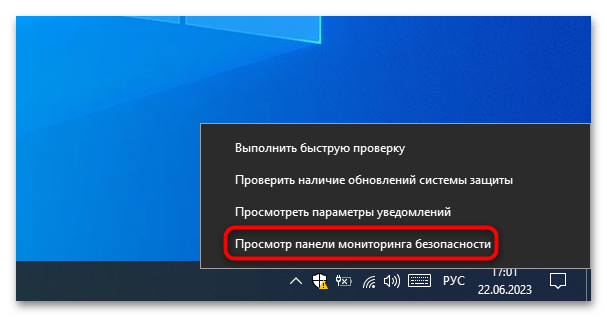

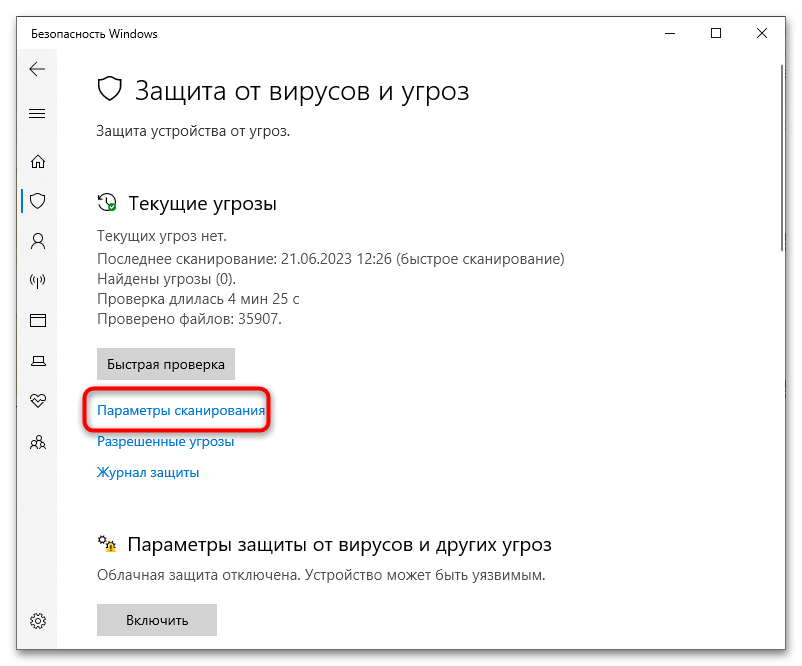
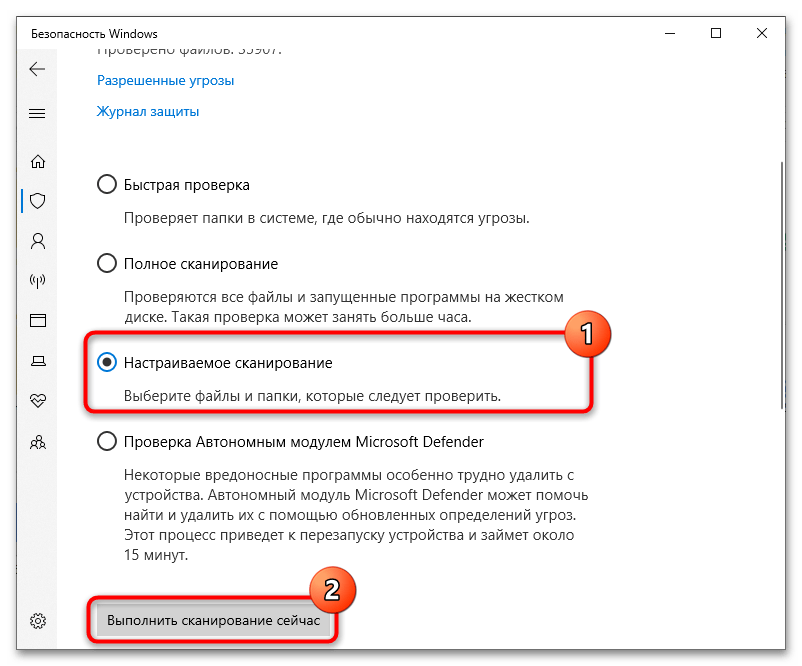
В случае обнаружения угрозы антивирус переместит зараженный файл в карантин автоматически, а в журнале «Защитника» и области уведомлений появится соответствующая запись.
Способ 2: Сторонние сканеры
Для проверки системы на предмет заражения вредоносным ПО также можно использовать сторонние антивирусные сканеры. Сканеры не конфликтуют с работающими в режиме реального времени антивирусами и могут использоваться параллельно с ними. Таких сканеров много, среди них имеются как те, которые нуждаются в установке, так и те, которые могут работать в портативном режиме.
Dr.Web CureIt!
Dr.Web CureIt! – популярный инструмент для поиска и удаления вирусов от российского разработчика Dr.Web. Лечащая утилита Dr.Web CureIt! не требует установки, стабильно обновляется и отличается высокой эффективностью распознавания самых разных типов угроз.
Скачать Dr.Web CureIt!
- Скачайте исполняемый файл лечащей утилиты с сайта разработчика. Чтобы его скачать, нужно будет заполнить небольшую форму, указав произвольное имя пользователя и рабочий почтовый ящик, на который будет отправлена ссылка на скачивание.
- Запустите исполняемый файл Dr.Web CureIt! на проверяемом компьютере, примите условия соглашения и нажмите кнопку «Продолжить».
- В следующем окне нажмите ссылку «Выбрать объекты для проверки».
- Укажите, какие объекты (загрузочный сектор, оперативную память, диски) хотите проверить, и щелкните по «Запустить проверку».
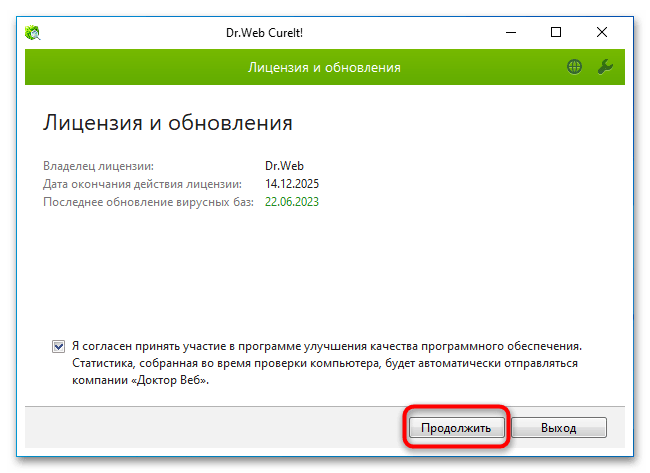
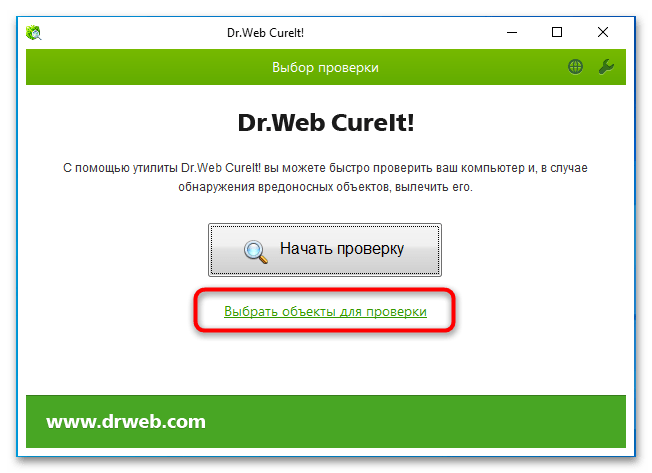
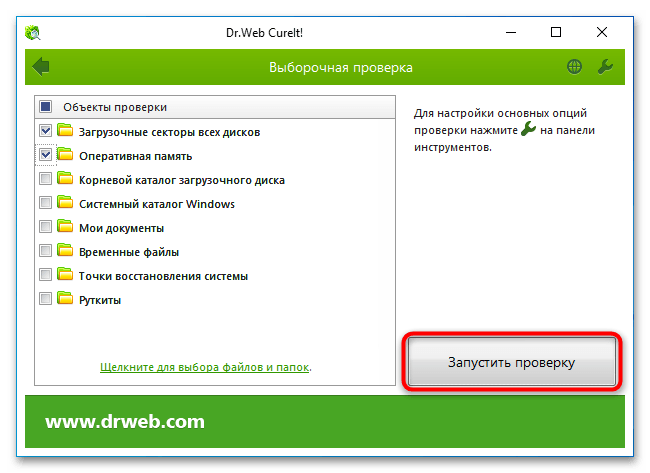
В случае обнаружения зараженных объектов по завершении процедуры проверки Dr.Web CureIt! предложит выполнить те или иные действия по нейтрализации угрозы.
Kaspersky Virus Removal Tool
Еще один популярный инструмент для проверки Windows на предмет заражения. Сканер не конфликтует с уже имеющимся на компьютере антивирусным ПО, успешно противостоит блокировке инсталляции, эффективно работает в безопасном режиме.
Скачать Kaspersky Virus Removal Tool с официального сайта
- Скачайте программу с сайта разработчика и запустите исполняемый файл.
- Примите лицензионное соглашение, политику конфиденциальности и положение о KSN.
- Нажмите кнопку «Начать проверку».
- Если необходимо проверить конкретный раздел или папку, кликните на «Изменить параметры» и укажите сканируемую область.


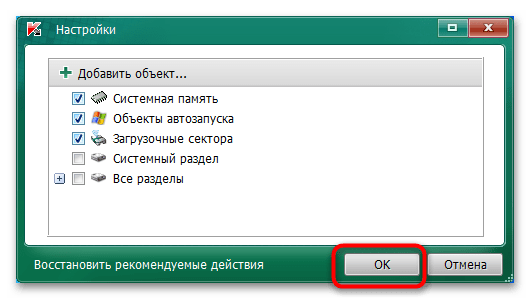
В случае обнаружения угрозы Kaspersky Virus Removal Tool либо нейтрализует ее автоматически, либо предложит пользователю выбрать то или иное действие.
Способ 3: Антивирусные LiveCD
Если вирус не удается удалить в работающей системе, можно воспользоваться одним из антивирусных LiveCD – загрузочных дисков на базе WinPE или Linux, содержащих антивирусный сканер.
Dr.Web LiveDisk
Спасательный загрузочный диск на базе операционной системы Linux, созданный разработчиками «Dr.Web». В состав диска входят антивирусный сканер, средство обновления вирусных баз, файловый менеджер и некоторые другие инструменты восстановления поврежденной системы.
Скачать Dr.Web LiveDisk с официального сайта
- Скачайте загрузочный образ Dr.Web LiveDisk с сайта разработчика. Доступны две редакции инструмента: для записи на оптический DVD-диск и для записи на флешку.
- Запишите Dr.Web LiveDisk на флешку с помощью Rufus или аналогичной программы.
Читайте также: Как пользоваться Rufus
- Загрузите компьютер с флешки и выберите на экране мастера русский язык, используя для этого клавиши-стрелки «Вверх» и «Вниз». Нажмите клавишу ввода.
- В следующем окне нажмите Enter.
- Загрузится рабочий стол спасательного диска. Запустите сканер кликом по ярлыку «Dr.Web CureIt!».
- В окне сканера примите лицензионное соглашение и кликните по «Продолжить».
- Щелкните по «Продолжить», чтобы запустить процедуру проверки.
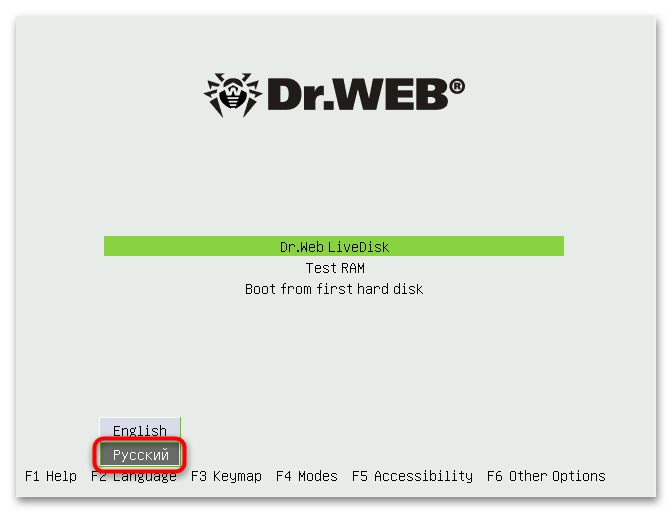
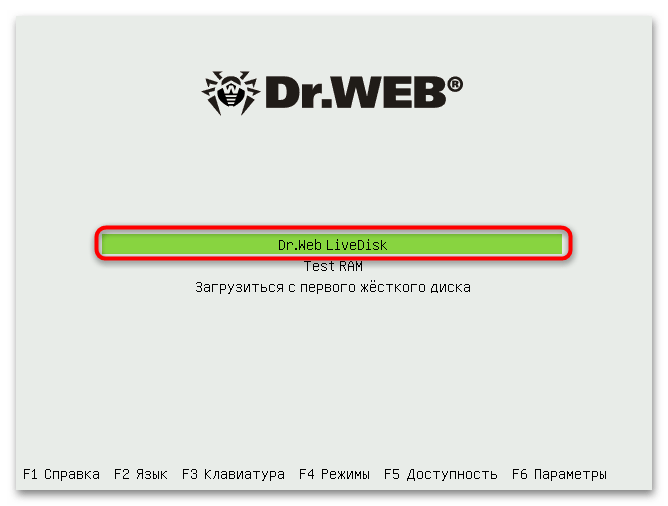
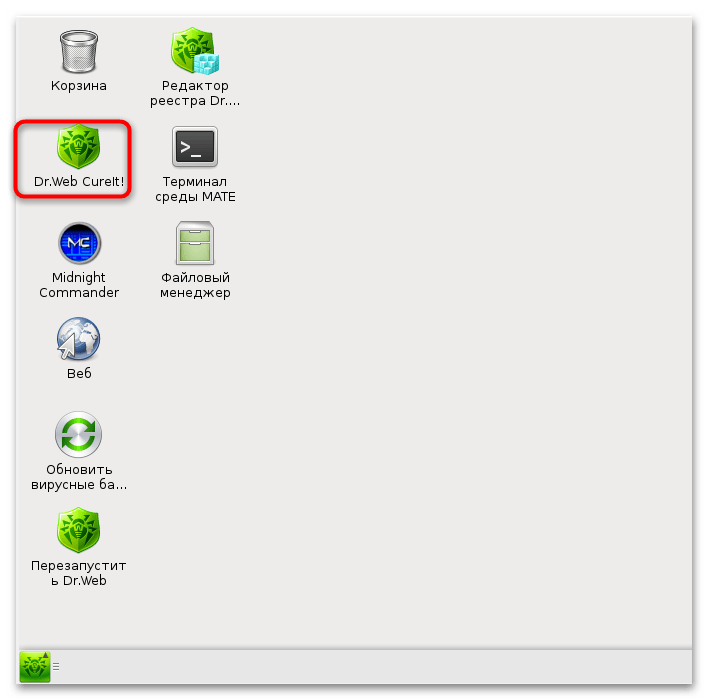
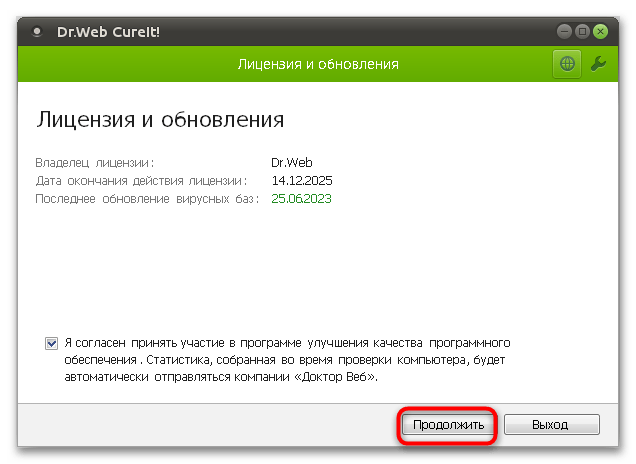
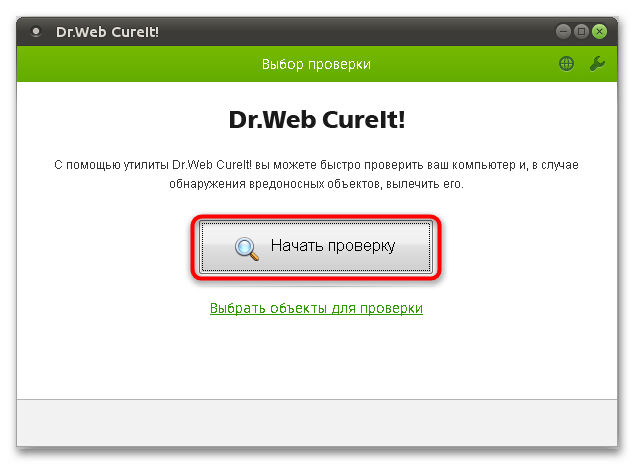
В целом работа со сканером антивирусного диска ничем не отличается от работы с десктопным приложением Dr.Web CureIt!. Как и в случае с последним, здесь также можно самостоятельно выбрать область проверки.
Kaspersky Rescue Disk
Бесплатный загрузочный антивирусный диск для поиска и удаления вирусов с компьютера, в том числе тех, которые препятствуют загрузке компьютера. Работает средство по тому же принципу, что и Dr.Web LiveDisk.
Скачать Kaspersky Rescue Disk с официального сайта
- Скачайте образ Kaspersky Rescue Disk с сайта разработчика и запишите его на флешку с помощью Rufus или аналогичной программы.
- Загрузите компьютер с флешки и выберите с помощью клавиш-стрелок на приветственном экране русский язык. Нажмите клавишу ввода.
- Нажмите Enter, чтобы выбрать и запустить модуль «Kaspersky Rescue Disk. Графический режим».
- Компьютер перезагрузится, после чего на экране вскоре появится рабочий стол антивирусного диска. Примите лицензионное соглашение и политику конфиденциальности.
- Кликните по кнопке «Начать проверку». Если необходимо проверить конкретную область, нажмите «Изменить параметры» и укажите, что именно необходимо сканировать.
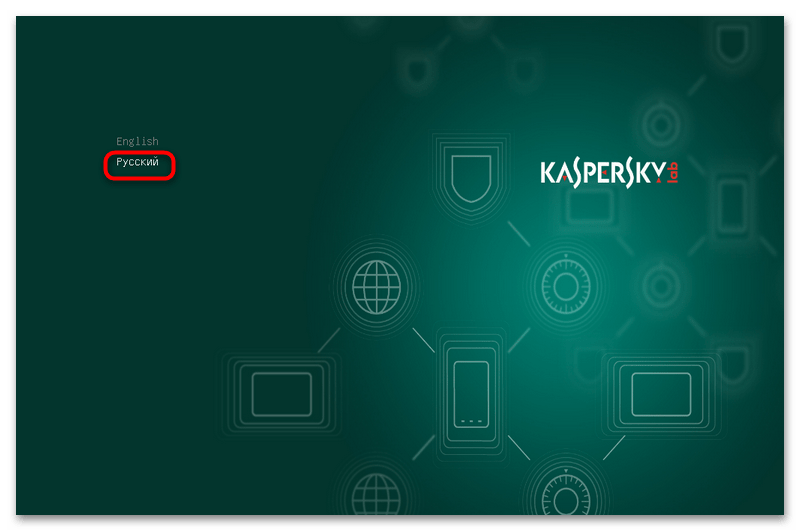
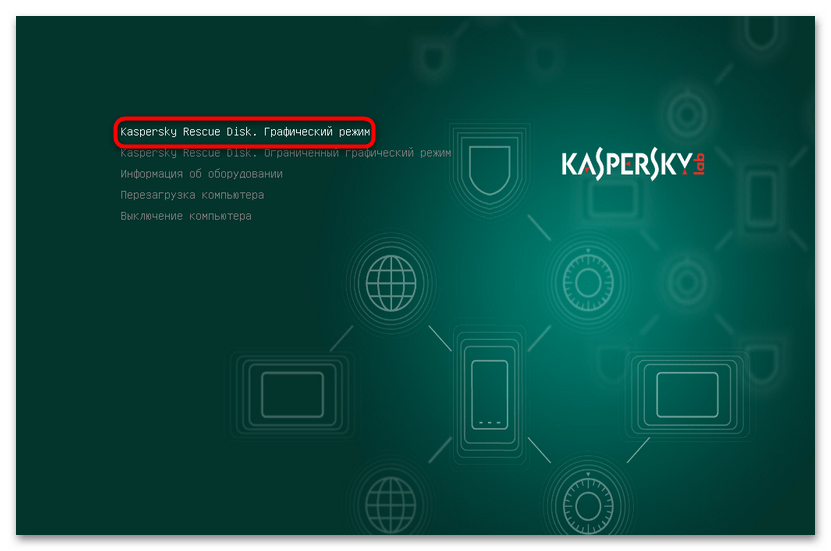
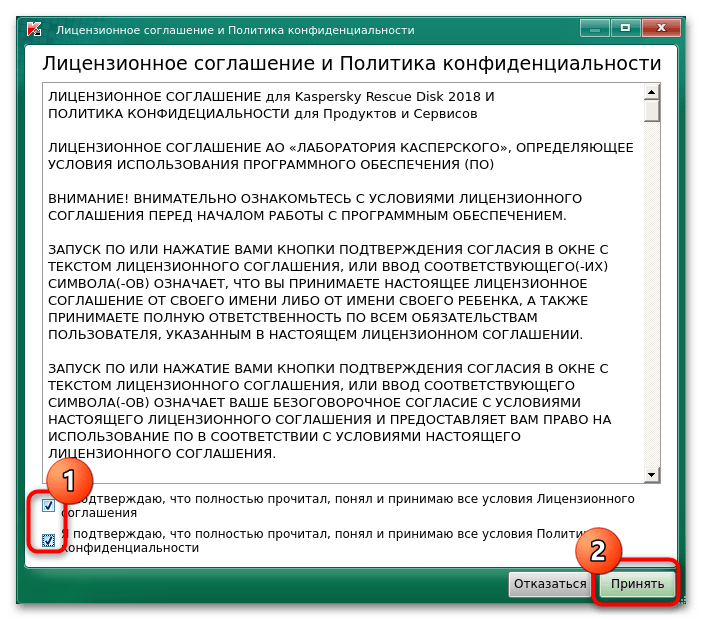
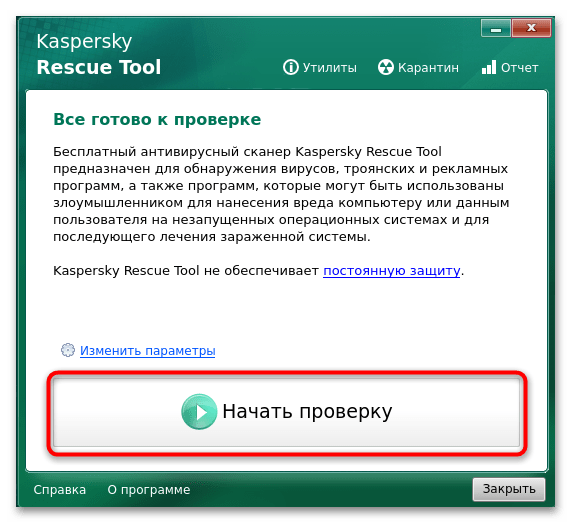
В случае обнаружения зараженных файлов программа предложит удалить или провести лечение.
Способ 4: Онлайн-сканеры
Также для проверки компьютера с Windows 10 на вирусы можно использовать онлайновые сканеры – небольшие специальные приложения-загрузчики, позволяющие отправлять проверяемые файлы на сервер с антивирусными движками. Лучше всего подходит для предотвращения заражения (когда вы не уверены в «чистоте» конкретных скачанных или хранящихся на ПК файлов).
VirusTotal Uploader
VirusTotal Uploader для Windows представляет собой простое бесплатное приложение для пакетной загрузки любых подозрительных файлов на сайт сервиса VirusTotal, где они проверяются более 50 антивирусами. VirusTotal Uploader требует наличия стабильного быстрого интернет-подключения.
Скачать VirusTotal Windows Uploader с официального сайта
- Скачайте приложение с официального сайта и установите с настройками по умолчанию.
- Кликните правой кнопкой мыши по файлу или файлам, которые хотите проверить, и выберите из контекстного меню опцию «Send to VirusTotal». Если при попытке отправить файлы в пакетном режиме утилита вернет ошибку, запакуйте сканируемые файлы в архив и отправьте его на сканирование.
- Файл будет загружен на сервер и проверен антивирусными движками, а результат отобразится на странице сервиса в браузере по умолчанию.
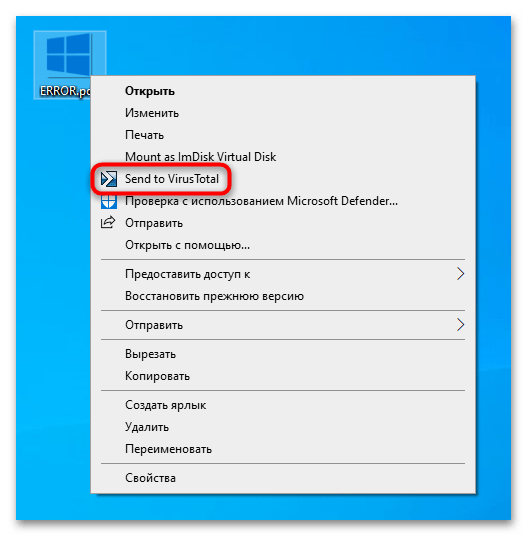
Internxt
Бесплатный онлайн-сканер, позволяющий проверять на наличие вирусов файлы размером до 1 ГБ. Сервис не столь удобен как VirusTotal, поскольку не предусматривает отдельного загрузчика, упрощающего отправку файлов на сервер.
Перейти к онлайн-сервису Internxt
- Посетите сайт сервиса и перетащите проверяемый файл на форму в правой области страницы. Если файлов много, можно запаковать их в архив без применения сжатия.
- После того как файл будет загружен, нажмите кнопку «Сканировать сейчас» и дождитесь завершения проверки.
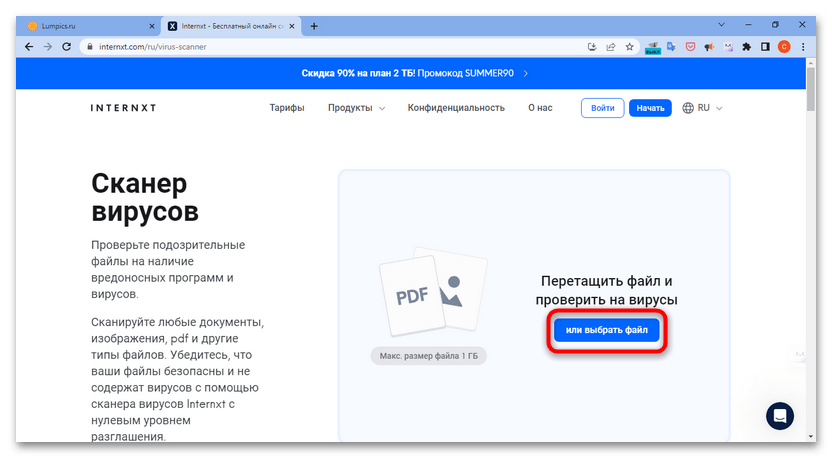
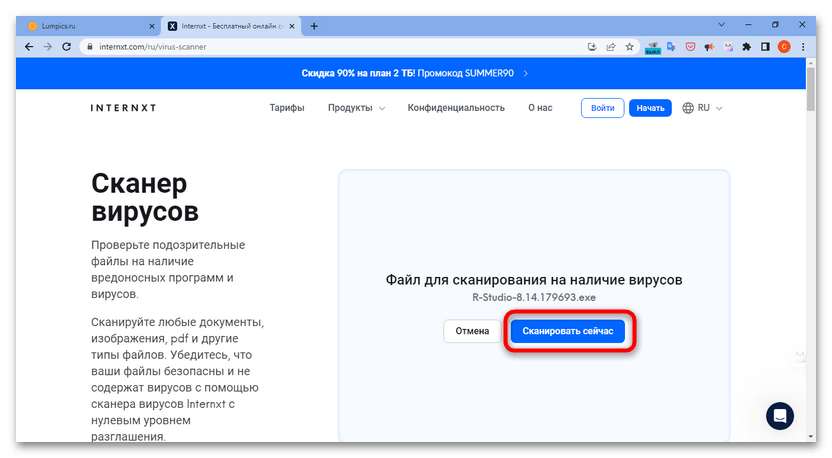
Результат сканирования будет выведен тут же на странице.
Вы также можете проверять файлы и ссылки другими сканерами, подробнее о которых мы рассказывали в отдельном материале.
Подробнее: Онлайн проверка системы, файлов и ссылок на вирусы
Наша группа в TelegramПолезные советы и помощь
Как проверить на вирусы компьютер или отдельный файл онлайн
Приобретать и устанавливать полноценный антивирус не придётся.
Облачные сервисы для проверки компьютера
К сожалению, проверить компьютер на вирусы с помощью одного только сайта, открытого в браузере, нельзя. Дело в том, что в целях безопасности веб-сервисы не имеют доступа к локальным файлам и программам на ПК.
Но есть облачные антивирусы, которые могут проверять систему без полноценной установки и регистрации. Чтобы воспользоваться одним из них, достаточно скачать небольшого клиента и запустить его. После этого вы сможете просканировать компьютер целиком или выбрать разделы для частичной проверки. В процессе программа загрузит необходимые ей данные из облака. При обнаружении вирусов сервис предложит их удалить.
Если хотите проверить компьютер с помощью облачного антивируса, попробуйте эти сервисы. Все они являются продуктами известных компаний и работают сходным образом — по описанной выше схеме. Поэтому можете выбрать любой из них.
1. ESET’s Free Online Scanner
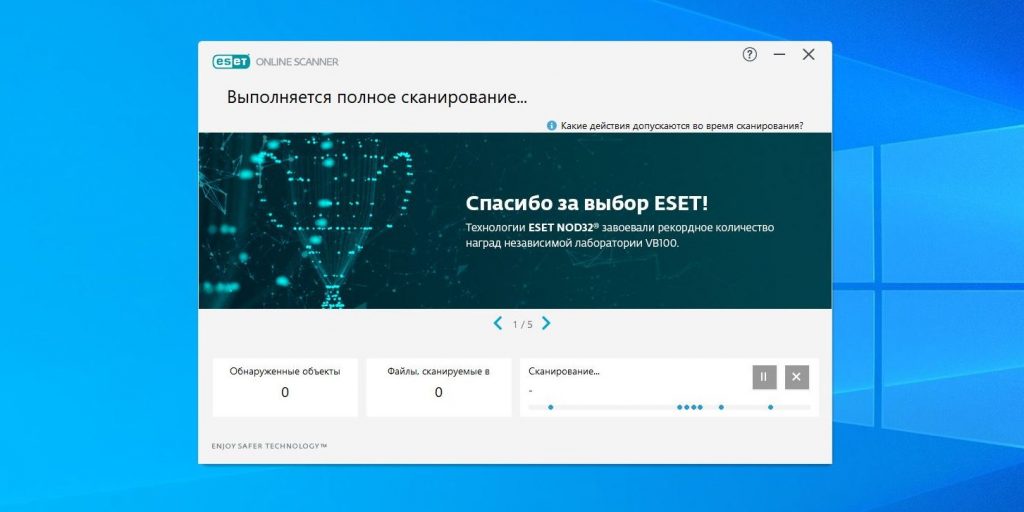
Инструмент от одного из самых популярных антивирусов. Работает без установки, но не начинает проверку, пока не скачает свою базу сигнатур. Позволяет выбирать между полным, быстрым или выборочным сканированием. Найденные вредоносные файлы можно помещать в карантин или автоматически удалять.
ESET’s Free Online Scanner →
2. Kaspersky Virus Removal Tool
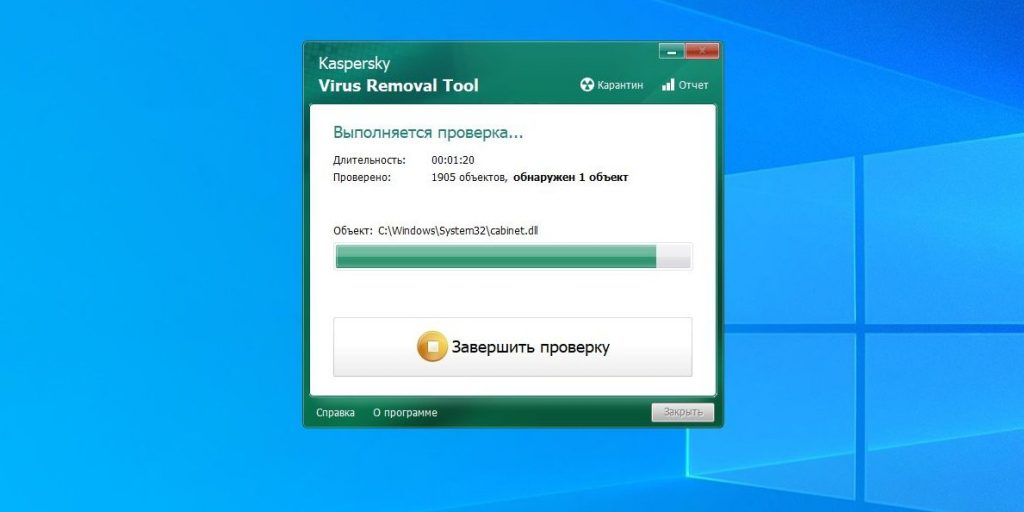
В отличие от предыдущего антивируса, этот поставляется со встроенной базой, так что, строго говоря, он работает не в режиме онлайн. Выбираете места, которые стоит сканировать, — доступны ОЗУ, автозапуск, загрузчик и раздел с Windows — и нажимаете «Начать проверку».
Kaspersky Virus Removal Tool →
3. Dr.Web CureIt!
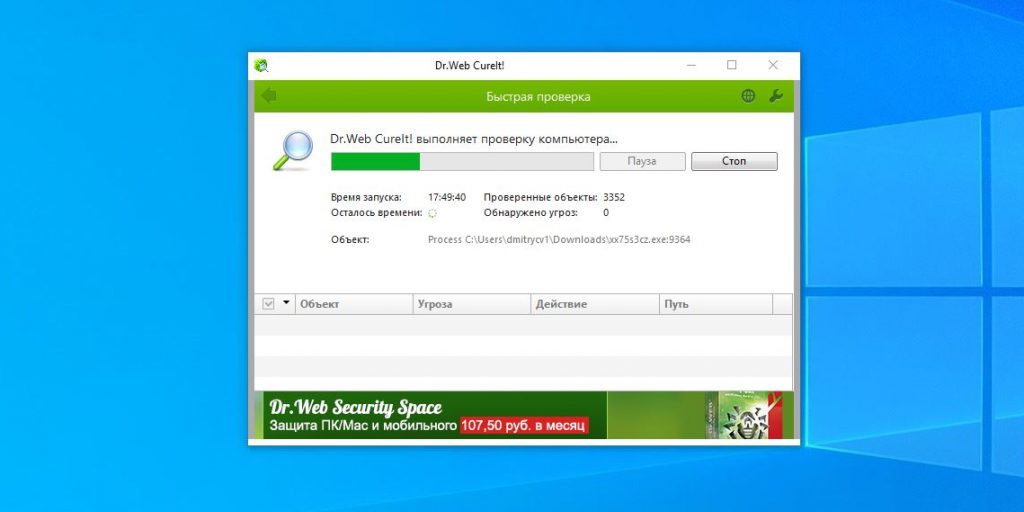
Аналог Kaspersky Virus Removal Tool от Dr.Web, пожалуй, даже более популярный. Тоже одноразовый — по мере устаревания приходится перекачивать программу заново.
Dr.Web CureIt! →
4. Norton Power Eraser
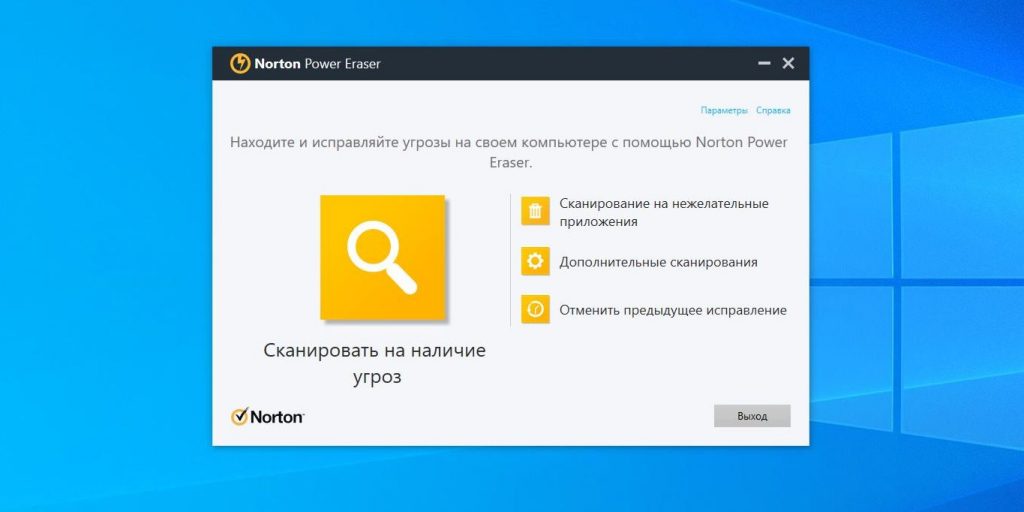
Программа обещает устранить «глубоко внедрённые мошеннические программы» и использует «агрессивные технологии сканирования». На деле это означает, что Norton Power Eraser сличает найденные файлы со списком доверенных и вредоносных приложений в облаке. Если программа не уверена в том, что файл опасен, то предложит отправить его на серверы Symantec для более тщательной проверки.
Norton Power Eraser →
5. F‑Secure’s Online Scanner
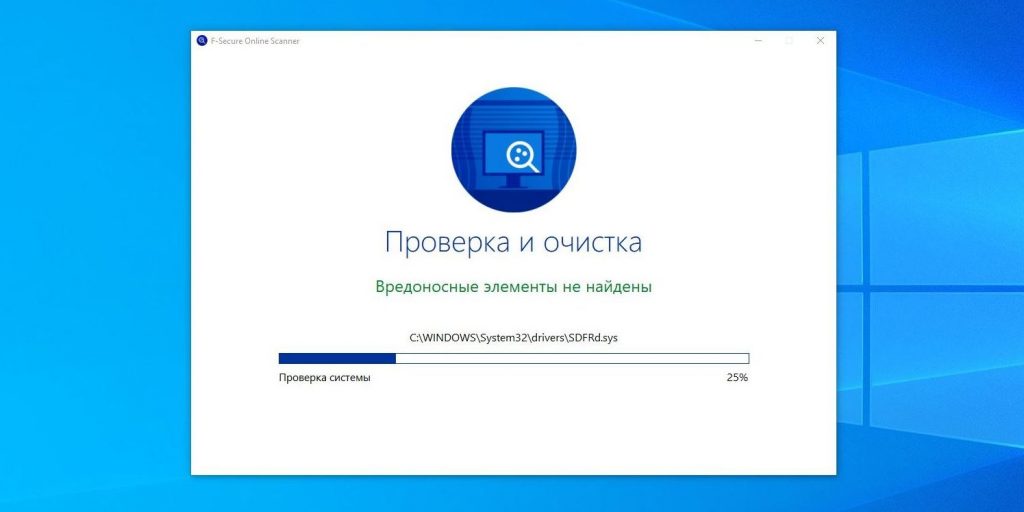
Самый быстрый из перечисленных сканеров. Никаких настроек нет, так что вы не выбираете, какие файлы проверять. Сканируется только системная папка Windows.
F‑Secure’s Online Scanner →
6. Panda Cloud Cleaner
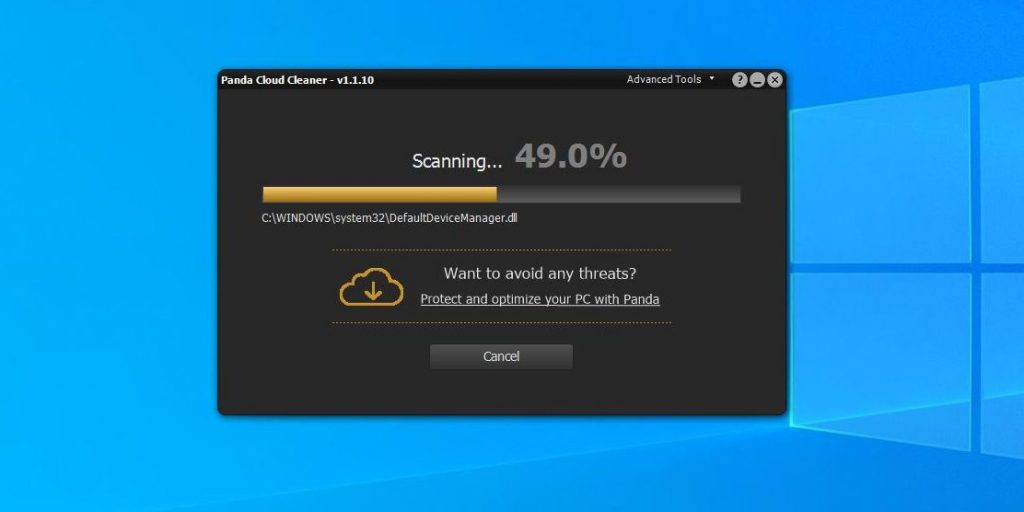
Это единственный из перечисленных сканеров, который требует установки. При этом он весит всего около 30 МБ. Найденные программой подозрительные файлы автоматически отправляются в облако для проверки. Кроме удаления вредоносных приложений, умеет также очищать историю и временные файлы браузера.
Panda Cloud Cleaner →
7. Trend Micro HouseCall
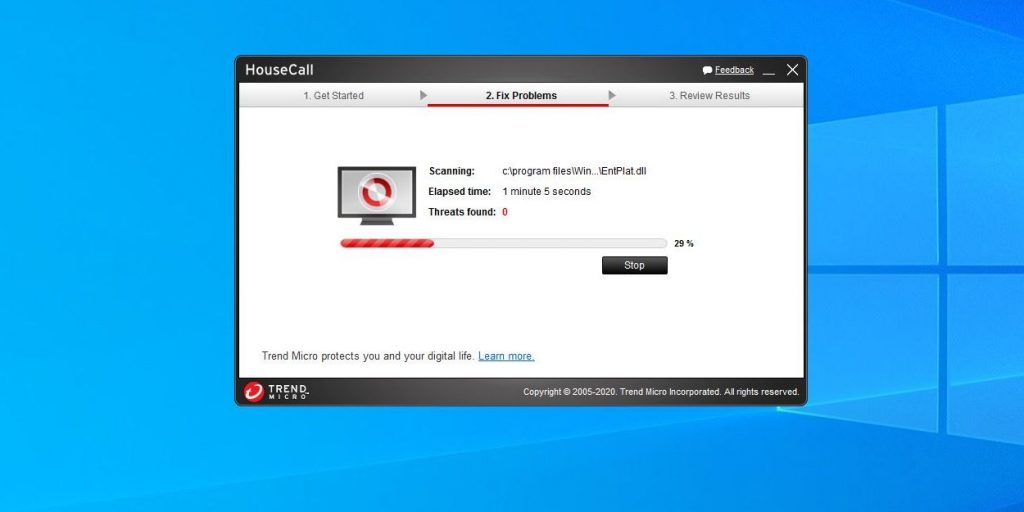
Программа предлагает выполнить быструю, полную или пользовательскую (только в указанных вами папках) проверку. Обнаруживает вредоносные и шпионские программы по базе сигнатур. Кроме версии для Windows, Trend Micro предоставляет вариант для Mac, а также инструмент для сканирования домашней сети на предмет уязвимостей.
Trend Micro HouseCall →
Веб-сервисы для проверки отдельных файлов
Если вы хотите проверить на вирусы небольшой файл или архив, то это можно сделать полностью онлайн, не устанавливая вообще никаких программ. Нужно лишь перейти на любой из перечисленных ниже ресурсов, загрузить подозрительный файл с компьютера на сервер и кликнуть по кнопке проверки.
1. VirusTotal
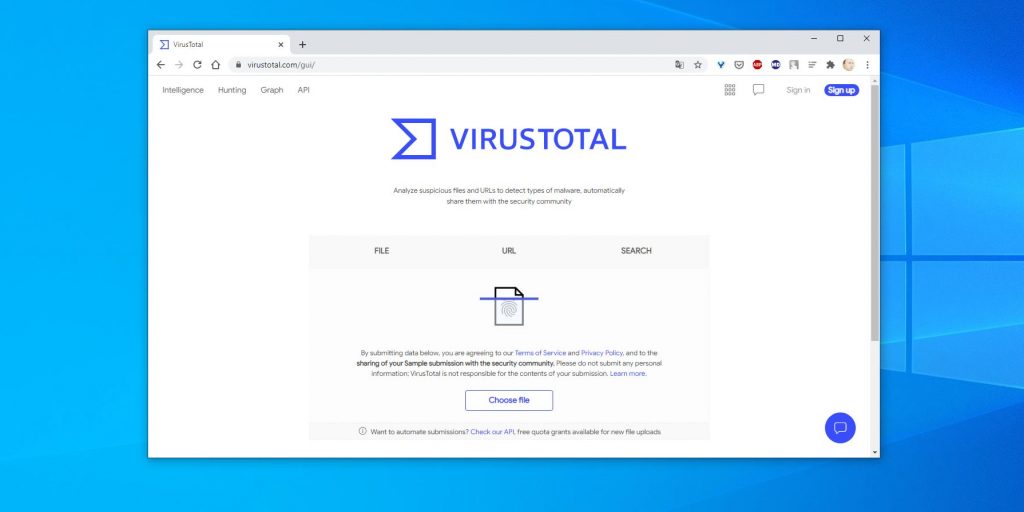
Один из старейших и популярнейших сервисов подобного рода. Можно сказать, их прародитель. Проверяет загруженные файлы и ссылки посредством аж 58 антивирусов сразу. Лучший выбор, если нужно быстро проверить какой-нибудь файл.
VirusTotal →
2. Kaspersky Threat Intelligence Portal
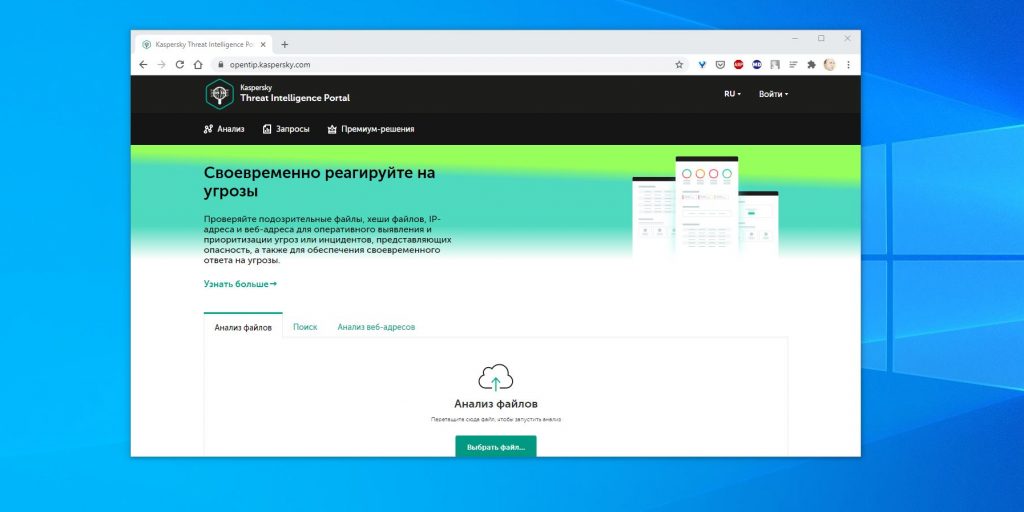
Аналог VirusTotal от «Лаборатории Касперского». Как и вышеупомянутый сервис, Kaspersky Threat Intelligence Portal умеет проверять файлы, результаты поиска и ссылки.
Kaspersky Threat Intelligence Portal →
3. Dr.Web Online
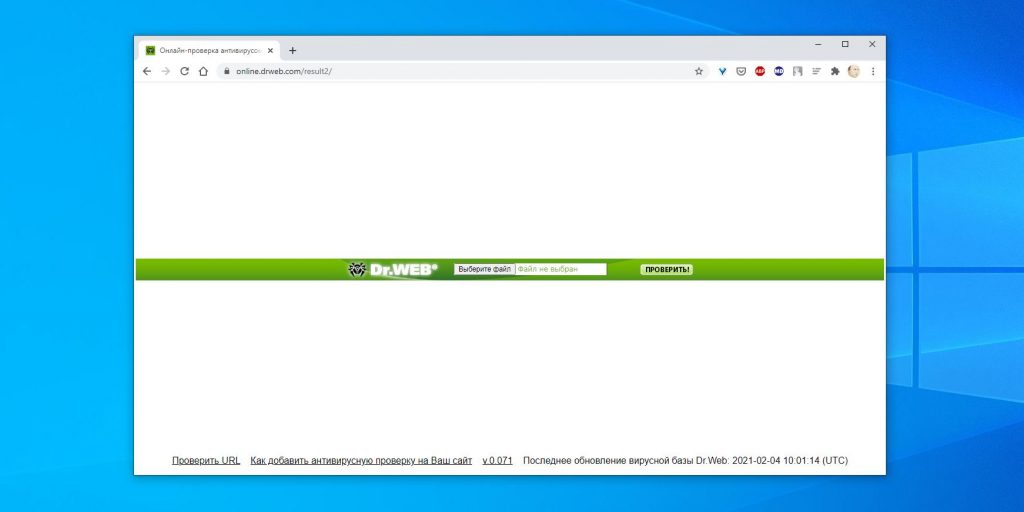
Два сервиса от Dr.Web — первый сканирует на вирусы загруженные файлы, второй используется для того, чтобы проверять сайты, различая вредоносные и мошеннические ресурсы. Можно не только вручную копировать ссылки в форму отправки, но и сканировать сайты с помощью фирменного расширения Dr.Web Link Checker для Chrome, Firefox, Opera и Microsoft Edge.
Dr.Web Online для проверки файлов →
Dr.Web Online для проверки ссылок →
4. MetaDefender
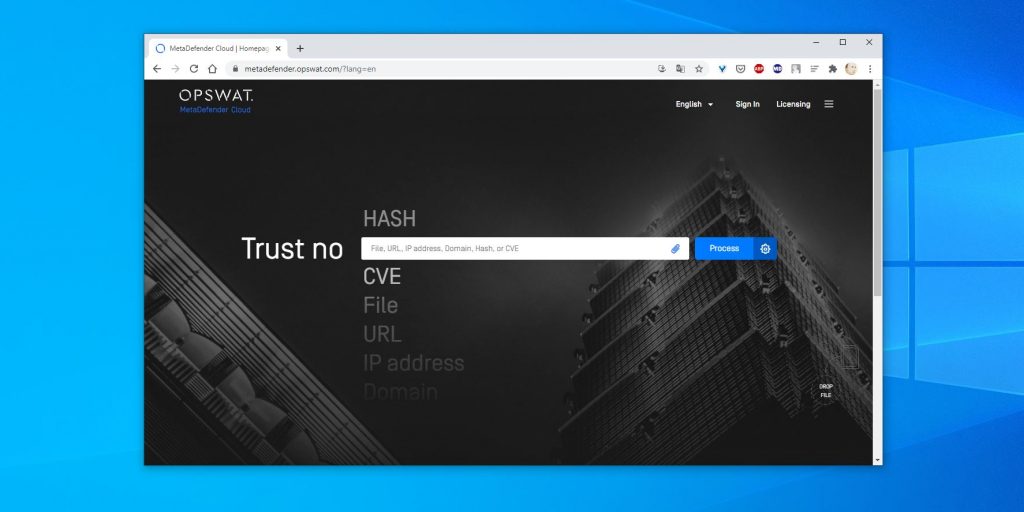
Сервис использует три типа проверки файлов: мультисканирование 37 антивирусами одновременно, динамический анализ в песочнице и сверка по репутационной базе, составляемой пользователями.
MetaDefender →
5. VirScan
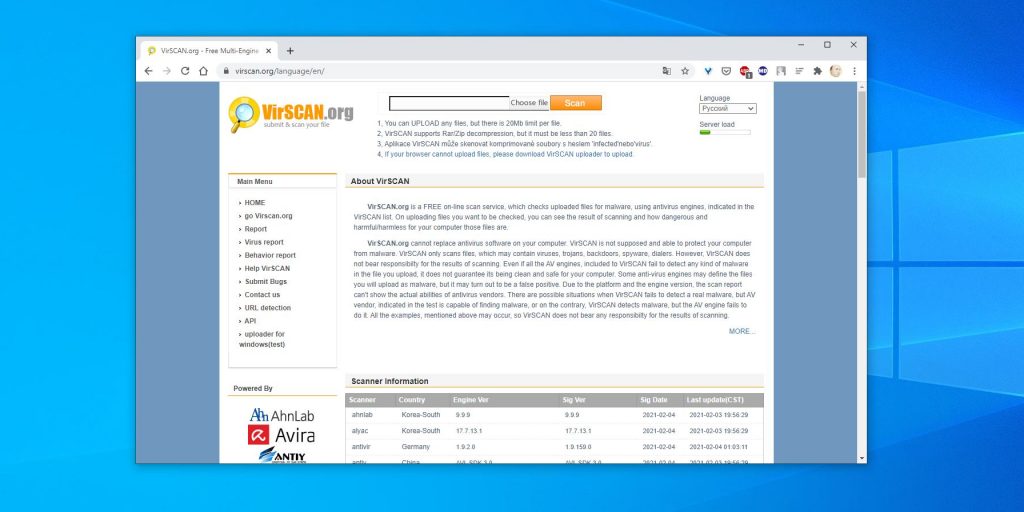
Сервис проверяет загруженные файлы 49 антивирусами разом. У него есть специальное приложение — загрузчик файлов в облако на случай, если ваш браузер почему-то не может закачать проверяемый файл сам.
VirScan →
Бесплатное сканирование
с помощью ESET Online Scanner
- Бесплатное сканирование для удаления угроз онлайн с компьютера
Комплексная антивирусная защита
с ESET Internet Security
- Защита в режиме реального времени, 24/7
- Выявляет и удаляет угрозы в фоновом режиме
- Попробуйте 30-дневную бесплатную версию
Основные преимущества ESET Online Scanner
Дополнительная проверка компьютера
Простой в использовании инструмент, который может работать в сочетании с уже установленным антивирусом
Комплексное
виявлення загроз
Обнаруживает как распространенные, так и неизвестные вирусы, черви, трояны, шпионские программы, а также другие киберугрозы
Простой в использовании инструмент
Позволяет осуществить сканирование онлайн на наличие угроз бесплатно без необходимости регистрации
Периодическое сканирование
устройства
Регулярные автоматические ежемесячные проверки онлайн на наличие вредоносных и подозрительных приложений
Системные требования
Операционные системы:
Microsoft Windows 10/8.1/8/7
Место на диске:
минимально 350 Мб, оптимально 400 Мб
Версия 3.5.6.0
- Исправлено: проблему, по которой данные ESET Online Scanner сохранялись даже после того, как пользователь выбирал «Удалить данные приложения при закрытии».
Версия 3.5.5.0
- Улучшено: визуализация среды продукта.
- Улучшено: доступность продукта.
Версия 3.4.7.0
- Исправлено: уязвимость перехвата DLL, которая могла привести к произвольному выполнению кода.
Версия 3.4.3.0
- Улучшено: доступность отчета о сканировании для пользователей.
- Изменено: добавление отзывов пользователей о продукте.
- Исправлено: языки баннеров.
Версия 3.4.2.0
- Исправлено: улучшения для пользователей Windows 7.
Версия 3.4.1.0
- Усовершенствовано: сообщение о результатах сканирования.
- Улучшено: поведение значков на панели задач ESET Online Scanner.
- Исправлено: открытие ESET Online Scanner при нажатии пользователем на оповещение.
- Исправлено: перемещение уведомлений в Центр уведомлений Windows.
Версия 3.3.4.0
- Улучшено: обновлено Лицензионное соглашение с конечным пользователем.
- Исправлено: сбой при инициализации языков.
Версия 3.3.3.0
- Добавлено: экраны для периодического сканирования – настройки для нежелательных приложений.
- Добавлено: подсказки при нажатии.
- Улучшено: обновление до актуальных версий продукта.
- Улучшено: согласие на сбор данных – улучшение потока.
- Улучшено: улучшение доступности.
- Исправлено: языки RTL в exe.
Версия 3.1.16.0
- Добавлено: периодическое сканирование включено по умолчанию.
- Добавлено: ярлык на рабочий стол.
- Добавлено: оповещение в Windows 10 для периодического сканирования.
- Добавлено: экран «Остановка сканирования».
- Добавлено: экраны «Сканирование прервано пользователем».
- Улучшено: настройки прокси теперь доступны на экране «Выбор типа сканирования».
- Улучшено: общие усовершенствования графического интерфейса и локализации.
- Исправлено: различные незначительные ошибки.
Версия 3.0.17.0
- Добавлено: периодическое сканирование, которое сканирует устройство один раз в месяц.
- Добавлено: быструю проверку, которая проверяет только наиболее уязвимые части вредоносного программного обеспечения.
- Добавлено: функцию приостановки/продолжения и остановку сканирования.
- Добавлено: настройки запоминаются и загружаются с каждым запуском.
- Добавлено: оповещение об окончании сканирования.
- Добавлено: возможность оставить отзыв.
- Улучшено: новый дизайн интерфейса пользователя.
- Улучшено: обработку найденных выявлений.




